دهکده دانش و فناوری با تمرکز بر فناوری های نو برای رشد و توسعه کسب و کارها راه حلهای نرم افزاری با صرفه اقتصادی ارائه می کند.
[ad_1]
آیا نیاز به اضافه کردن لینک های nofollow در منوهای ناوبری وردپرس خود دارید؟
بسیاری از صاحبان وب سایت ترجیح می دهند یک برچسب nofollow را به پیوندهای خارجی اضافه کنند، اما مبتدیان ممکن است هنگام افزودن یک پیوند سفارشی به منو، این کار را دشوار بدانند.
در این مقاله به شما نشان خواهیم داد که چگونه لینک های nofollow را در منوهای ناوبری وردپرس اضافه کنید.
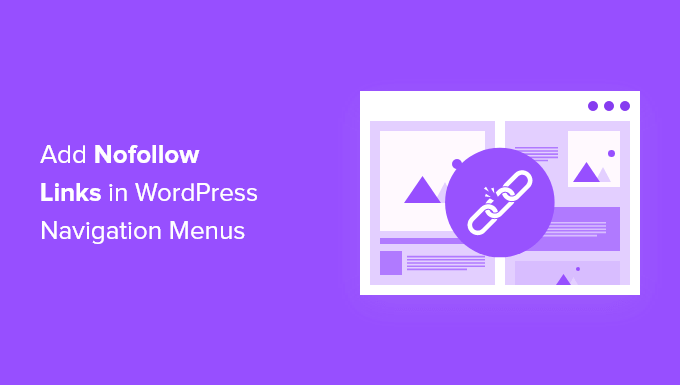
اگر در حال اجرا هستید وب سایت وردپرس، ممکن است بخواهید هنگام ایجاد پیوندهای خارجی یک تگ nofollow اضافه کنید. این به موتورهای جستجو اجازه می دهد تا بدانند که هیچ مرجع پیوندی را از صفحه شما به وب سایت دیگری که به آن پیوند می دهید منتقل نکنند.
وقتی به یک وب سایت خارجی لینک می دهید، موتورهای جستجو آن را به عنوان یک سیگنال رتبه بندی در نظر می گیرند و بخش کوچکی از اختیار شما را به وب سایت دیگر منتقل می کنند. به عنوان یک ژنرال بهترین روش سئو، باید nofollow را به تمام وب سایت های خارجی که به آنها اعتماد ندارید اضافه کنید.
شما این کار را با اضافه کردن rel="nofollow" به این لینک نسبت دهید:
<a href="https://example.com" rel="nofollow">Example</a>
در راهنمای مبتدیان ما می توانید اطلاعات بیشتری کسب کنید نحوه اضافه کردن لینک های nofollow در وردپرس. با این حال، اضافه کردن لینک های nofollow به منوی ناوبری موارد کمی متفاوت است و می تواند برای مبتدیان گیج کننده باشد.
در این مقاله به شما نشان خواهیم داد که چگونه لینک های nofollow را در منوهای ناوبری وردپرس اضافه کنید. ما دو روش را پوشش خواهیم داد، و روش دوم برای کسانی است که از وردپرس 5.9 یا بالاتر استفاده می کنند و موضوعی سازگار با ویرایشگر تم جدید است.
برای شروع، به سادگی مراجعه کنید ظاهر » منوها در قسمت مدیریت وردپرس شما.
ابتدا باید پیوند خارجی را به منوی ناوبری وردپرس خود اضافه کنید، درست مانند هر پیوند سفارشی.
برای انجام این کار، باید روی زبانه «پیوندهای سفارشی» کلیک کنید تا بتوانید گزینههای URL و متن پیوند را ببینید. به سادگی URL و متن پیوند وب سایتی را که به آن لینک می دهید وارد کنید.
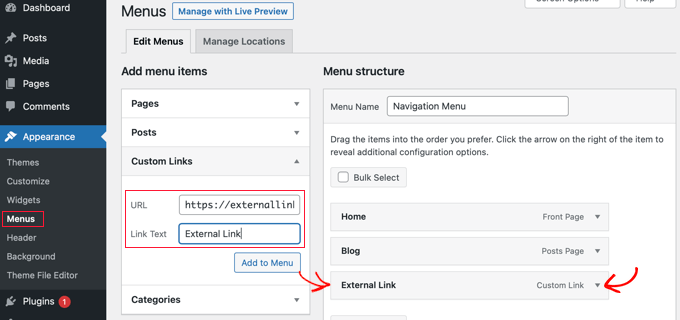
پس از آن، باید روی دکمه “افزودن به منو” کلیک کنید و پیوند به ستون “ساختار منو” اضافه می شود.
برای افزودن ویژگی nofollow به پیوند، باید روی فلش رو به پایین در سمت راست ورودی منو کلیک کنید، همانطور که در تصویر بالا نشان داده شده است. اکنون می توانید جزئیات پیوند خارجی را که به تازگی اضافه کرده اید، از جمله نشانی وب و برچسب پیمایش را مشاهده کنید.
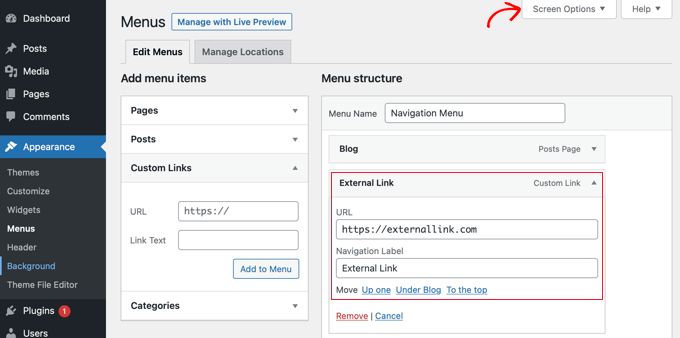
اگر گزینه های Link Target و Link Relationship را نمی بینید، باید آنها را اضافه کنید.
برای نمایش آن گزینهها، باید روی دکمه «گزینههای صفحه» در گوشه سمت راست بالای صفحه کلیک کنید. سپس کادرهای کنار گزینه های Link Target و Link Relationship (XFN) را علامت بزنید.
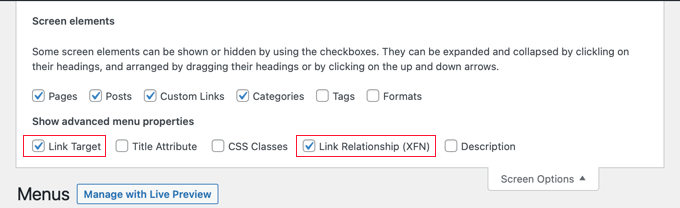
اکنون می توانید به منوی بازشده خود به پایین اسکرول کنید و متوجه دو گزینه جدید خواهید شد. بعد، به سادگی وارد شوید nofollow در قسمت ارتباط پیوند
توصیه میکنیم هنگام افزودن پیوند خارجی، روی کادر انتخاب «باز کردن پیوند در یک برگه جدید» نیز کلیک کنید. این یک راه عالی برای بهبود تعامل و بازدیدکنندگان خود را از خروج از وب سایت خود باز دارید.
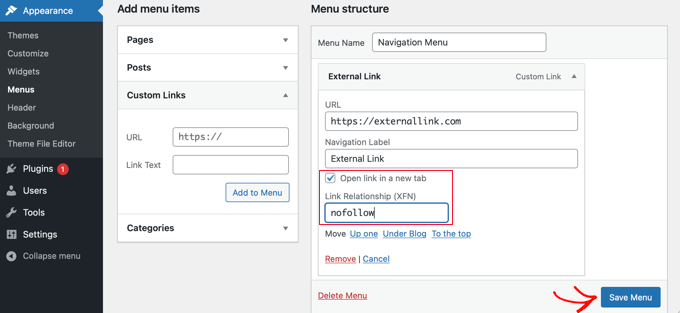
در آخر، روی دکمه «ذخیره منو» کلیک کنید تا تغییرات شما ذخیره شود.
اکنون می توانید پیش نمایش سایت خود را مشاهده کنید تا ورودی منوی جدید nofollow را مشاهده کنید.
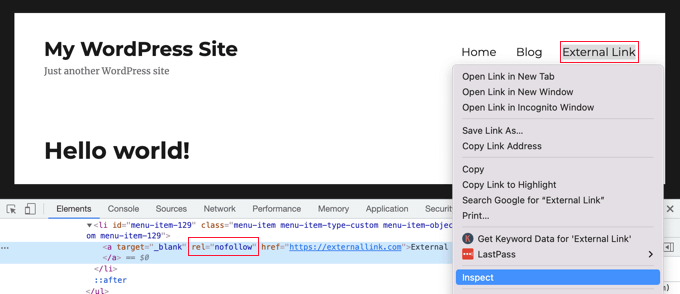
بیایید مطمئن شویم که یک ویژگی nofollow به پیوند اضافه شده است.
به سادگی روی پیوند جدید کلیک راست کرده و “Inspect” را انتخاب کنید. پنجره مرورگر شما به دو پنجره تقسیم می شود. در پنجره پایین، میتوانید منبع HTML پیوند خود را ببینید. ویژگی nofollow را با لینک شما نمایش می دهد.
این روش برای کسانی است که استفاده می کنند وردپرس 5.9 یا جدیدتر و تمی داشته باشید که از ویرایشگر قالب جدید وردپرس پشتیبانی کند. در آن صورت، ظاهر » منوها صفحه در دسترس شما نخواهد بود.
در عوض، شما باید به ظاهر » ویرایشگر در داشبورد وردپرس شما با این کار ویرایشگر تم وردپرس باز می شود.
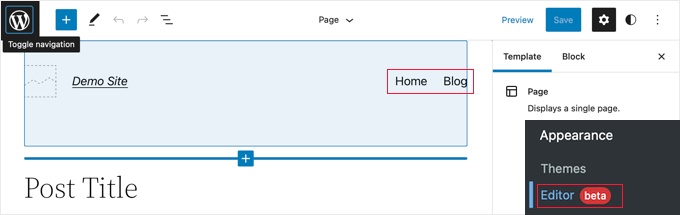
افزودن پیوند جدید به منوی پیمایش
اگر نیاز به افزودن یک آیتم منوی جدید دارید، باید روی نماد آبی رنگ Block Inserter در گوشه بالا سمت چپ کلیک کنید. در مرحله بعد، باید به پایین اسکرول کنید تا بلوک پیوند سفارشی را پیدا کنید و سپس آن را به منوی پیمایش خود بکشید.
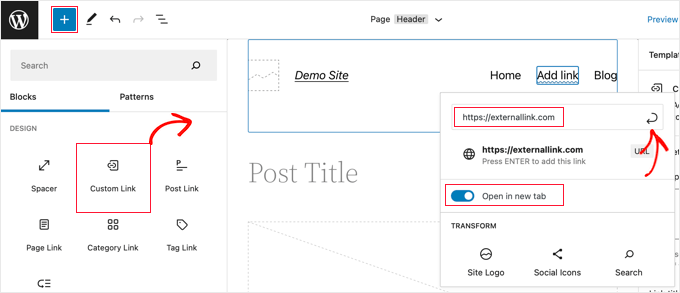
اکنون می توانید URL را تایپ یا جایگذاری کنید. در صورت تمایل، می توانید ” را نیز تغییر دهیددر برگه جدیدی باز کنگزینه به موقعیت روشن. پس از آن، مطمئن شوید که روی نماد ارسال در سمت راست بالای پنجره بازشو کلیک کنید تا تنظیمات آیتم منو ذخیره شوند.
URL پیوند به منو اضافه خواهد شد، اما شما معمولاً چیزی توصیفی تر مانند نام وب سایت می خواهید. برای تغییر نام آیتم منو، کافی است تایپ کنید.
افزودن ویژگی Nofollow به یک پیوند
برای افزودن ویژگی nofollow به یک آیتم منو، به سادگی روی آن کلیک کنید و یک نوار ابزار ظاهر می شود.
سپس باید روی نماد پیوند در نوار ابزار کلیک کنید. در قسمت تنظیمات سمت راست، باید وارد شوید nofollow در فیلد رابطه پیوند (‘Link rel’).
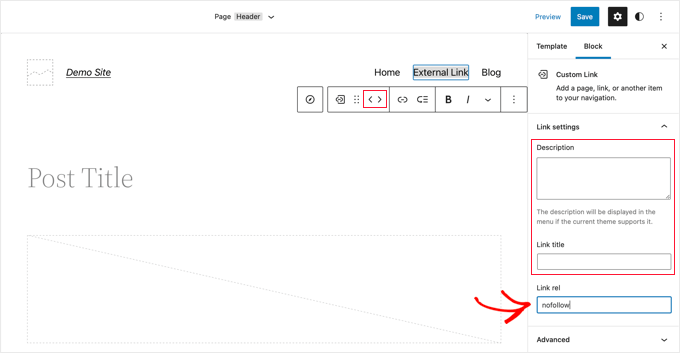
در صورت تمایل، میتوانید یک توضیح و عنوان برای پیوند اضافه کنید و با استفاده از نمادهای فلش در نوار ابزار، موارد منو را مجدداً مرتب کنید.
وقتی کارتان تمام شد، روی دکمه «ذخیره» در بالای صفحه کلیک کنید. پیوند سفارشی جدید اضافه خواهد شد و می توانید از وب سایت خود دیدن کنید تا ببینید منوی پیمایش اکنون چگونه به نظر می رسد.
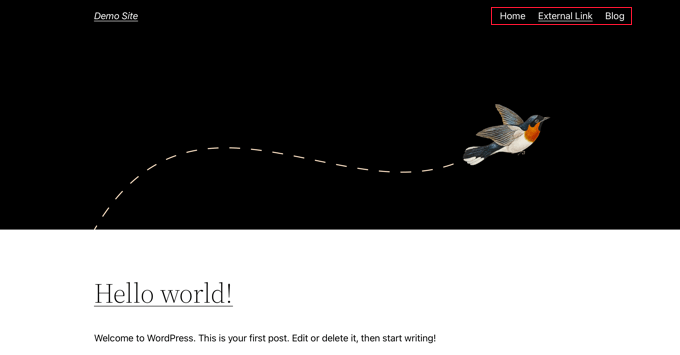
امیدواریم این آموزش به شما کمک کند تا یاد بگیرید چگونه پیوندهای nofollow را در منوهای ناوبری وردپرس اضافه کنید. شاید شما هم بخواهید یاد بگیرید نحوه ایجاد گردش کار خودکار در وردپرس با Uncanny Automator، یا لیست ما را بررسی کنید نکاتی برای افزایش سرعت عملکرد وردپرس.
اگر این مقاله را دوست داشتید، لطفا در ما مشترک شوید کانال یوتیوب برای آموزش تصویری وردپرس. شما همچنین می توانید ما را در توییتر و فیس بوک.
[ad_2]
تهیه و ترجمه توسط دیتکو لینک منبع خبر
رشد هر کسب و کاری دست یافتنی است، شروع با یک قدم به جلو … دیتکو همراه شماست.